ppt中的双重曝光效果图片怎么制作
有的小伙伴觉得图片缺少了双重曝光的效果,但是又不会使用PS软件,因此想要在ppt中制作双重曝光效果图片,却不知道如何制作,那么小编就来为大家介绍一下吧。
具体如下:
1. 第一步,双击或者右击打开PPT软件,接着新建一页空白页ppt文件,复制处理后白色背景的人物图片到空白页中。

2. 第二步,完成复制后,点击页面顶部的插入选项,接着根据自己的需求,点击选择喜欢的形状,小编这里就插入了一个矩形形状。
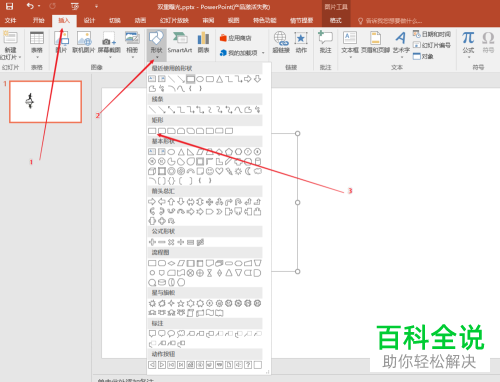
3. 第三步,将矩形的大小调整到图片的大小。
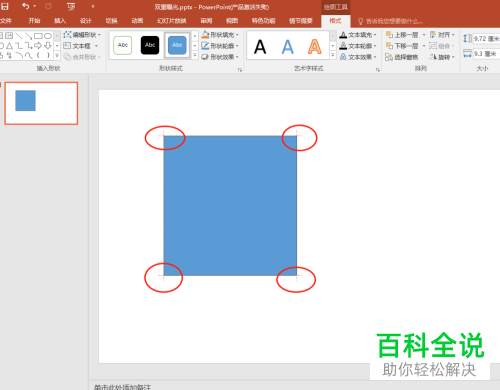

4. 点击图片选择,复制;

5. 第五步,右击图片,接着点击弹出窗口中的设置形状格式选项。
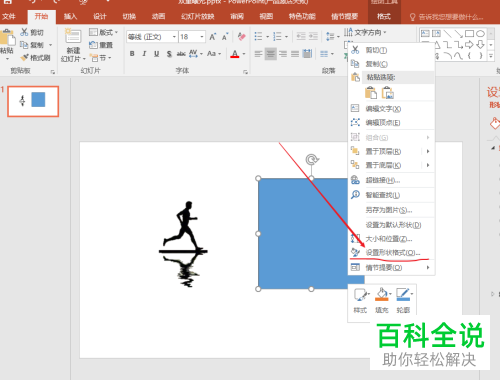
6. 第六步,在下图所示的设置形状格式窗口中,将填充设置为图片或纹理填充,将插图图片设置为来自剪贴板,将透明度设置为合适透明度。
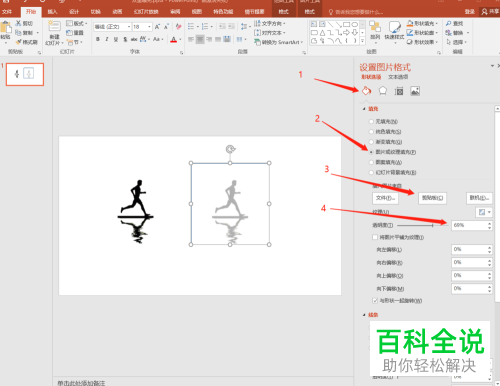
7. 第七步,设置线条为无线条,接着将形状的边框去除。
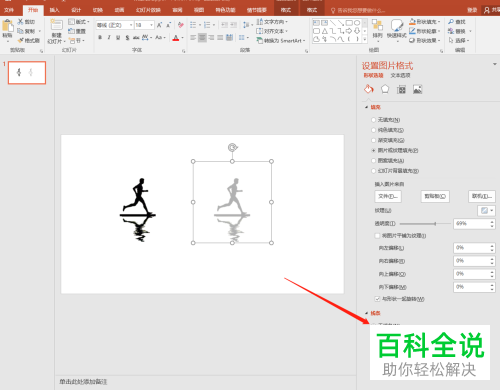
8. 第八步,将插入的图片形状的位置调整到合适的位置,就成功制作出了双重曝光效果图片。
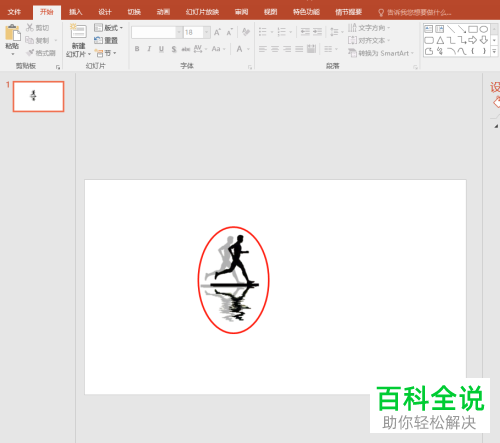
以上就是ppt中的双重曝光效果图片怎么制作的方法。
赞 (0)

